
剪映可以帮助用户们快速的剪辑自己的视频,但是也有不少的用户们发现自己的视频里出现了边框,那么这是怎么回事?用户们可以进入剪映然后进行视频缩放调节到背景大小,然后来进行设置就可以了。下面就让本站来为用户们来仔细的介绍一下剪映1:1视频有黑边框解决方法吧。

剪映专业版 for Windows v5.2.0.11062 绿色精简版
- 类型:视频处理
- 大小:614MB
- 语言:简体中文
- 时间:2024-01-04
查看详情
剪映1:1视频有黑边框解决方法
1、首先进入剪映然后进行视频缩放调节到背景大小。
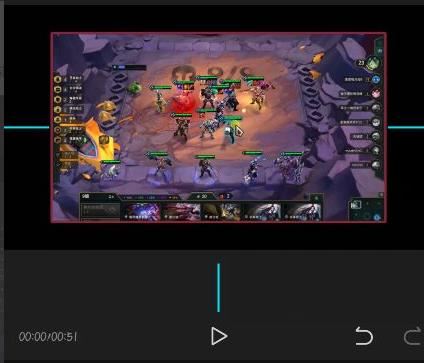
2、也能够在这里面剪辑画布比例。

3、保证你的视频内容全部显示,只能够选择下方的背景。

4、根据自己的需求选择一种背景框。

5、最后完成背景填充点击“导出”即可。
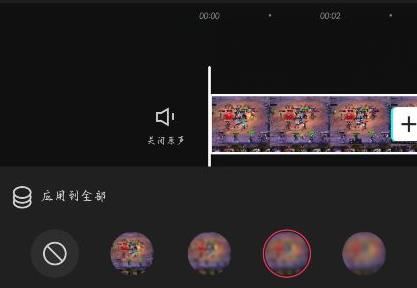
以上就是剪映视频剪辑有黑边的去掉方法,希望大家喜欢,请继续关注风君子博客。
相关推荐:
剪映绿幕抠图有绿色边缘怎么办? 剪映绿幕素材抠不干的解决办法
剪映怎么设计带边框的字幕? 剪映专属字幕条的制作方法

 支付宝扫一扫
支付宝扫一扫 微信扫一扫
微信扫一扫










最新评论